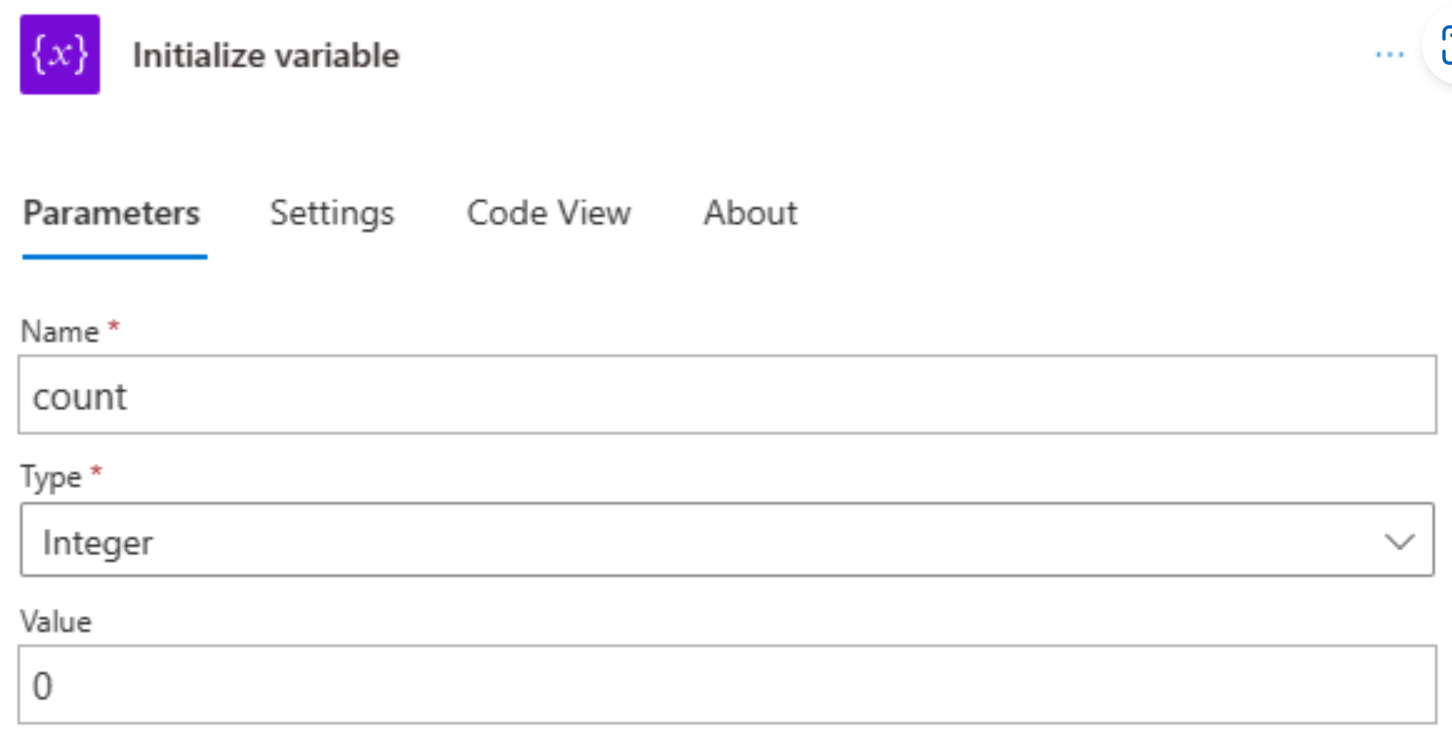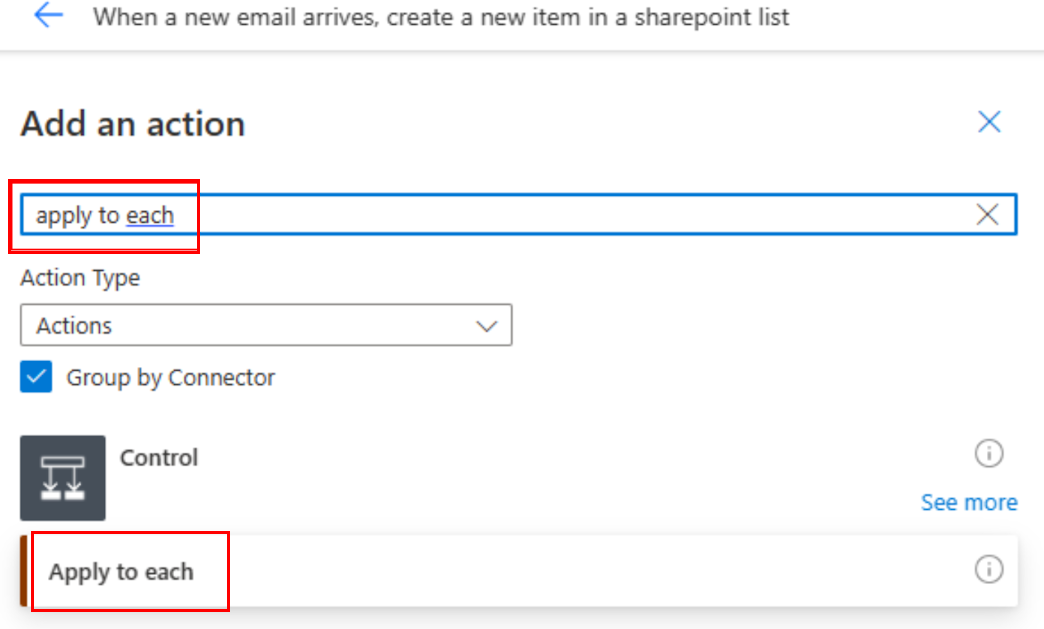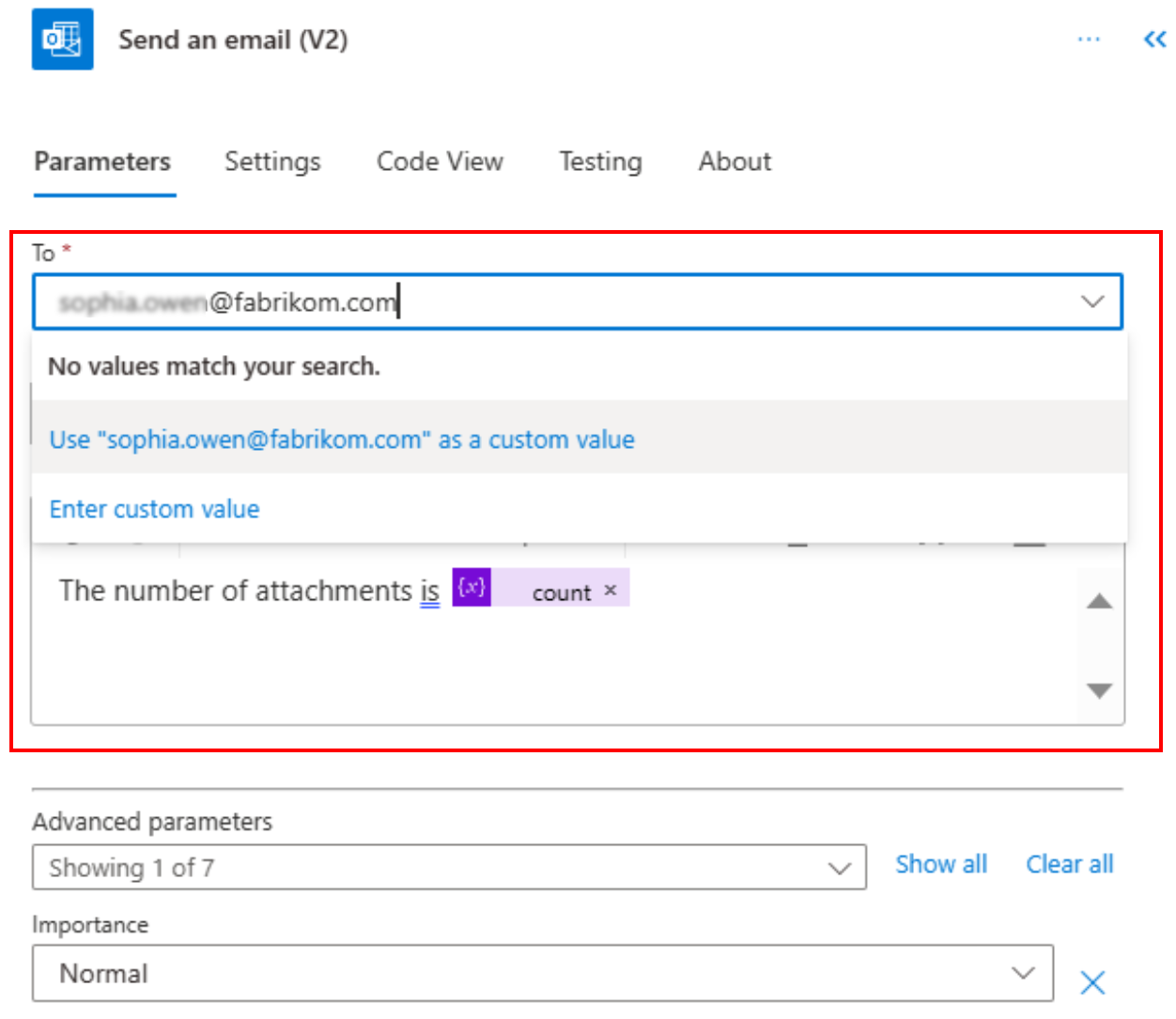Értékek tárolása és kezelése változókban
Ez a cikk azt mutatja be, hogyan hozhat létre és használhat változókat az értékek felhőben való tárolásához. A változók segítségével például nyomon követheti, hogy hányszor fut egy hurok. Ha egy tömbön szeretne iterálni, vagy egy tömböt ellenőrizni egy adott elemhez, egy változó használatával hivatkozhat az "alkalmazás minden elemre" indexszámra.
Változókat hozhat létre az olyan adattípusok számára, mint az egész szám, a egy lebegőpont, egy logikai érték, karakterlánc, tömb és objektum. A változó létrehozása után egyéb feladatokat is elvégezhet, például:
- A változó értékét lekérheti vagy hivatkozhat arra.
- Növelje vagy csökkentse a változót egy állandó értékkel, más néven növekmény és csökkentés.
- Rendelhet egy másik értéket a változóhoz.
- Szúrja be vagy fűzze hozzá a változó értékét egy karakterlánc vagy tömb utolsó elemeként.
A változók csak a felhőben, amely létrehozza őket léteznek, és globálisak. Emellett megmaradnak a folyamaton belüli minden hurokiterációban.
Amikor egy változóra hivatkozik, használja a változó nevét jogkivonatként, ne a művelet nevét, ami a művelet kimenetére való hivatkozás szokásos módja.
Figyelmeztetés:
Alapértelmezés szerint az "alkalmazás mindegyikre" hurok minden iterációja egymás után fut. A teljesítmény javítása érdekében a hurokiterációk párhuzamosan is futtathatók. Ha változókat használ az "alkalmazás az egyes ciklusokra" ciklusokban, akkor a hurokiterációkat egymás után kell futtatnia, ha fontos, hogy a hurokváltozók kiszámítható eredményeket adjanak vissza.
Előfeltételek
A változók létrehozására és használatára vonatkozó műveletek hozzáadása előtt a folyamatnak egy eseményindítóval kell kezdődnie. Mobileszközzel nem adhat hozzá változókat.
- Hozzáférés Power Automate.
- A felhőfolyamat, amelyben a változót létre szeretné hozni.
- Ha most ismerkedik Power Automate, tekintse át az Első lépések és Power Automate a Felhőfolyamatok áttekintése című témakört.
Feljegyzés
Power Automate a klasszikus felhőfolyamat-tervezőt vagy a Copilottal rendelkező felhőfolyamat-tervezőt használja. A használt tervező azonosításához lépjen a Jegyzet szakaszra A felhőfolyamat-tervező ismertetése másodpilótával képességekkel.
Változó inicializálása
Létrehozhat egy változót, és deklarálhatja annak adattípusát és kezdeti értékét a folyamat egyetlen műveletén belül. Változókat csak globális szinten deklarálhat, hatókörökön, feltételeken és hurkokon belül nem.
Jelentkezzen be Power Automate.
Hozzon létre vagy nyisson meg egy felhőfolyamatot.
Abban a lépésben, ahol változót szeretne hozzáadni, kövesse az alábbi lépések egyikét.
- Ha az utolsó lépésben szeretne hozzáadni egy műveletet, válassza az Új lépés lehetőséget.
- Ha műveletet szeretne hozzáadni a lépések között, vigye a beviteli eszköz mutatóját az összekötő nyíl fölé, amíg meg nem jelenik a pluszjel (+). Válassza a pluszjelet (+) >Művelet hozzáadása.
A Művelet kiválasztása alatti keresőmezőbe írja be szűrőként aváltozó kifejezést .
A Műveletek listából válassza a Változó inicializálása – Változó lehetőséget.
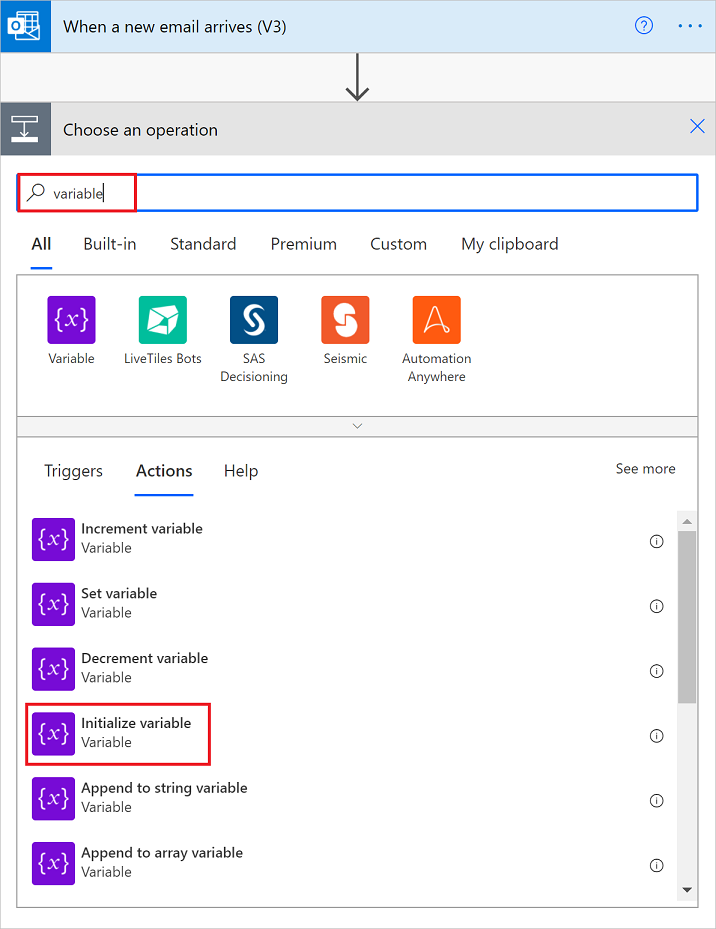
Adja meg a következő információkat a változóról.
Tulajdonság Szükséges Érték Description Név Igen <változó-név> Az inicializálandó változó neve Típus Igen <változó-típusú> A változó adattípusa Érték Nem <kezdő-érték> A változó kezdeti értéke Tipp: Bár nem kötelező, állítsa be ezt az értéket ajánlott eljárásként, hogy mindig tudja a változó kezdő értékét.
Példa:
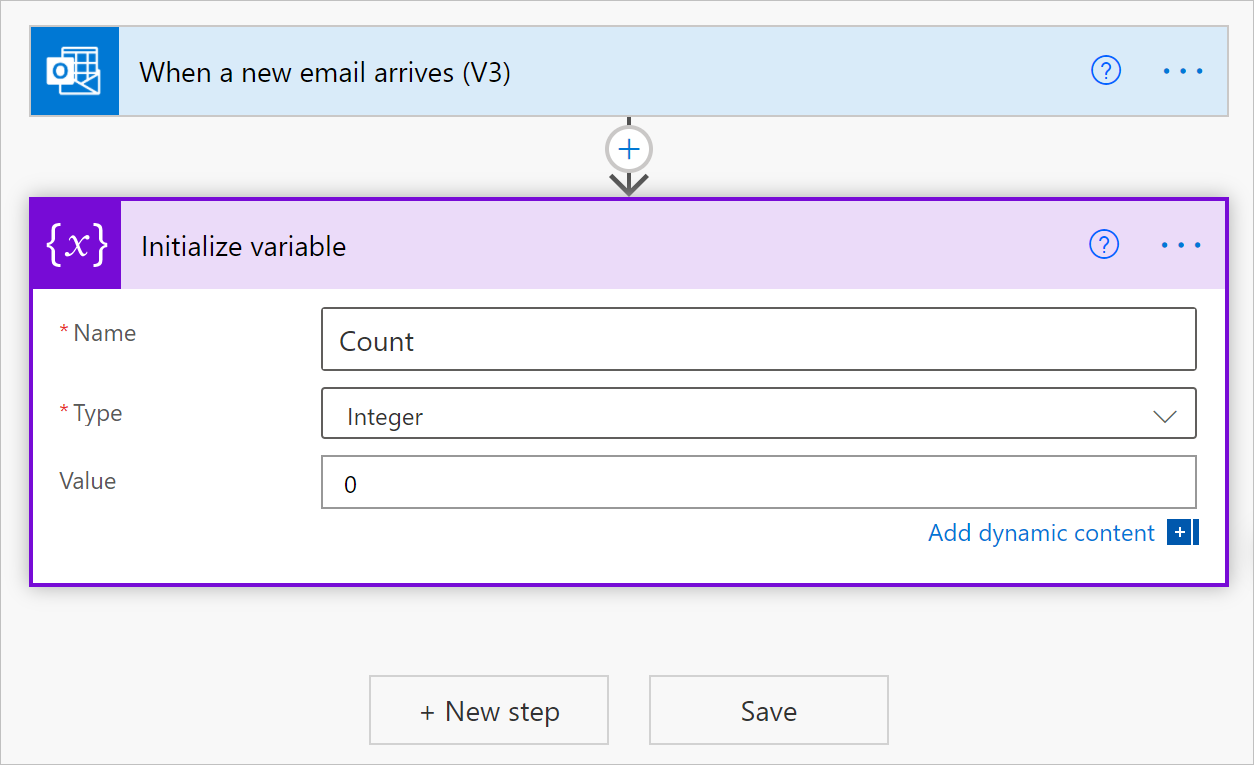
Adja hozzá a többi kívánt műveletet. Ha kész, válassza a Mentés lehetőséget.
Feljegyzés
Bár a Változó inicializálása műveletnek van egy tömbként strukturált szakasza, a művelettel egyszerre csak egy variable változó hozható létre. Minden új változóhoz egyedi Változó inicializálása művelet szükséges.
Példák más változótípusokra
String változó
"name": "myStringVariable",
"type": "String",
"value": "lorem ipsum"
Logikai változó
"name": "myBooleanVariable",
"type": "Boolean",
"value": false
Tömb egész számokkal
"name": "myArrayVariable",
"type": "Array",
"value": [1, 2, 3]
Tömb karakterláncokkal
"name": "myArrayVariable",
"type": "Array",
"value": ["red", "orange", "yellow"]
A változó értékének lekérése
Egy változó tartalmának lekéréséhez vagy hivatkozásához használhatja a függvényt a variables() Power Automate tervezőben.
Ez a kifejezés például a variables() függvény használatával olvassa be az elemeket a tömbváltozóból. A string() függvény karakterlánc formátumban adja vissza a változó tartalmát: "1, 2, 3, red"
@{string(variables('myArrayVariable'))}
Változó léptetése
Ha egy változót állandó értékkel szeretne növelni vagy növelni , adja hozzá a Változó növekménye műveletet a folyamathoz.
Ez a művelet csak egész számos és lebegőpontos változók esetén működik.
A tervezőben a meglévő változó növeléséhez szükséges lépés alatt válassza az Power Automate Új lépés lehetőséget.
Ha műveletet szeretne hozzáadni a lépések között, vigye a beviteli eszköz mutatóját az összekötő nyíl fölé, amíg meg nem jelenik a pluszjel (+). Válassza a pluszjelet (+) >Művelet hozzáadása.
A keresőmezőbe írja be szűrőként az increment variable kifejezést .
A Műveletek listában válassza a Növekményváltozó – változó lehetőséget.
Adja meg a változó értékének növeléséhez a következő információkat:
Tulajdonság Szükséges Érték Ismertetés Név Igen <változó-név> A léptetendő változó neve Érték Nem <növekmény-érték> A változók értékének növeléséhez használt érték. Az alapértelmezett érték egy. Tipp: Bár nem kötelező, állítsa be ezt az értéket ajánlott eljárásként, hogy mindig tudja a változó növelésének konkrét értékét.
Példa:
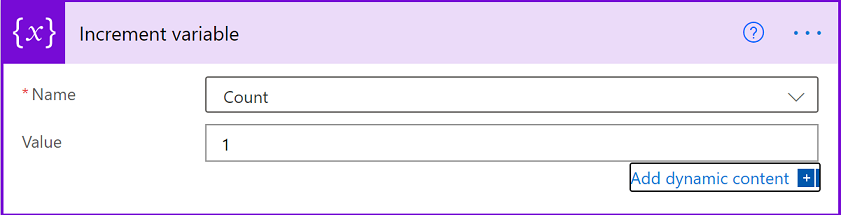
Ha elkészült, a tervező eszköztárán válassza a Mentés lehetőséget.
Példa: Hurokszámláló létrehozása
A változókat gyakran használják a hurok futásszámának meghatározásához. Ez a példa bemutatja, hogyan hozhat létre és használhat változókat ehhez a feladathoz egy hurok létrehozásával, amely megszámolja az e-mailben található mellékleteket.
A Power Automate mezőben hozzon létre egy felhőfolyamatot, és adjon hozzá egy eseményindítót, amely ellenőrzi az új e-maileket és mellékleteket.
Ez a példa az Outlook eseményindítót használja az Office 365 Új e-mail érkezésekor beállításhoz. Az eseményindítót beállíthatja úgy, hogy csak akkor induljon, ha az e-mailhez mellékletek vannak csatolva. Azonban bármilyen csatlakozó használható, amely a mellékleteket tartalmazó új e-maileket ellenőrzi, például az Outlook.com csatlakozó.
Az eseményindítóban a mellékletek ellenőrzéséhez és a mellékletek folyamatba való átadásához válassza az Igen lehetőséget a következő tulajdonságokhoz:
- Mellékletekkel együtt
- Csak mellékletekkel
Adja hozzá a Változó inicializálása műveletet a következő értékekkel:
- Név: Count
- Típus: Egész szám
- Érték: 0 (kezdő érték)
Adjon hozzá egy alkalmazást az egyes hurkokhoz a mellékletek közötti váltáshoz.
- A Változó inicializálása művelet alatt válassza az Új lépés lehetőséget.
- A Művelet kiválasztása alatt válassza a Beépített lehetőséget.
- A keresőmezőbe írja be az apply to each kifejezést keresési szűrőként, majd válassza az Apply to each lehetőséget.
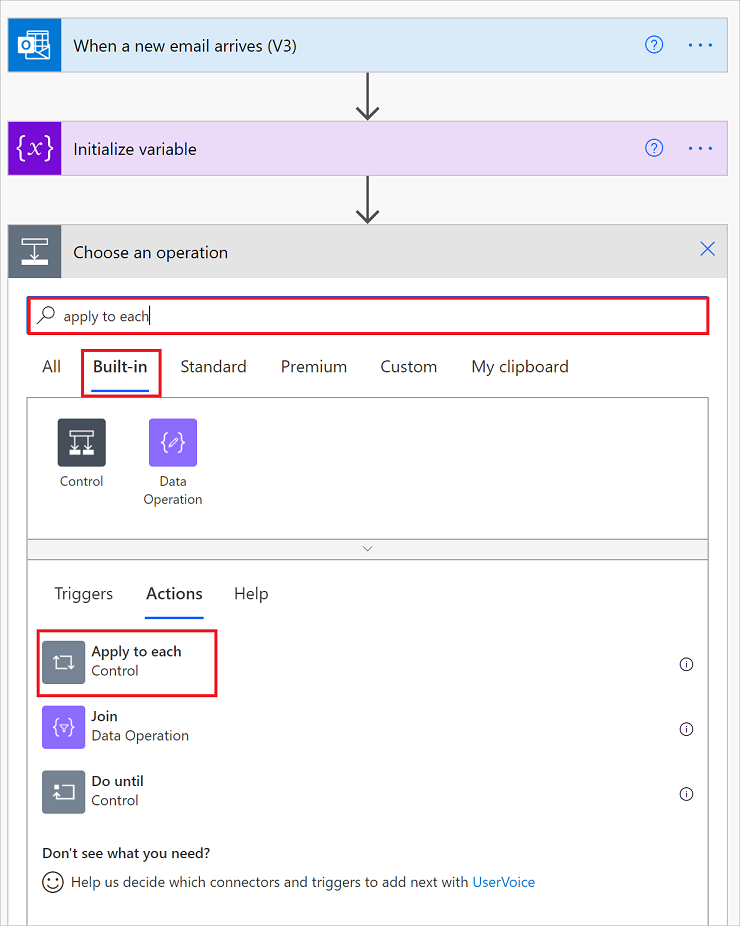
A ciklusban válassza a lehetőséget a Válasszon kimenetet az előző lépésekből mezőben. Amikor megjelenik a dinamikus tartalmak listája, válassza a Mellékletek lehetőséget.
A Mellékletek tulajdonság átad egy tömböt, amely az e-mail összes e-mail-mellékletét tartalmazza a hurokba.
Az Alkalmazás minden hurokra mezőben válassza a Művelet hozzáadása lehetőséget .
A keresőmezőbe írja be szűrőként az increment variable kifejezést .
A műveletek listájából válassza a Változó növekménye lehetőséget .
Feljegyzés
A Növekményváltozó műveletnek a cikluson belül kell megjelennie.
A Változó növekménye művelet Név listájából válassza ki a Darabszám változót.
A ciklus alatt adjon hozzá bármely olyan műveletet, amely elküldi a mellékletek számát. A műveletben foglalja bele a Count változó értékét, például:
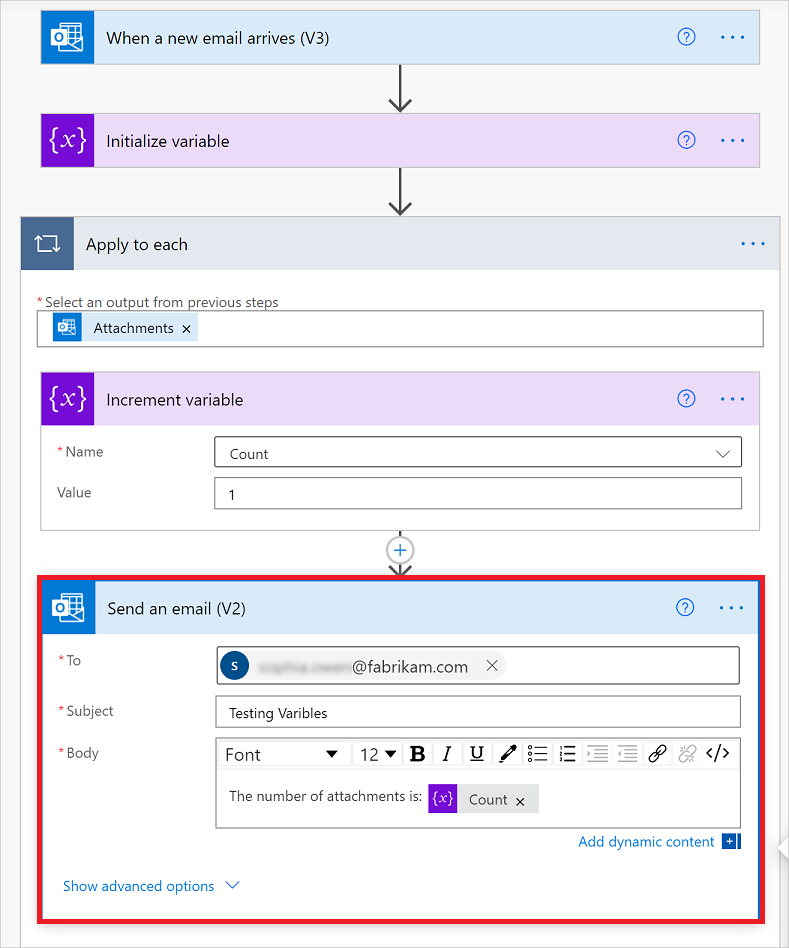
A tervező eszköztárán válassza a Mentés lehetőséget.
Változó értékének csökkentése
Ha egy változót állandó értékkel szeretne csökkenteni vagy csökkenteni , kövesse a változó növelésének lépéseit, de ehelyett keresse meg és jelölje ki a Változó csökkentése műveletet. Ez a művelet csak egész számos és lebegőpontos változók esetén működik.
A Decrement változó művelet tulajdonságai a következők:
| Tulajdonság | Szükséges | Érték | Ismertetés |
|---|---|---|---|
| Név | Igen | <változó-név> | A változó neve, amelynek értékét csökkenti |
| Érték | Nem | <növekmény-érték> | A változók értékének csökkentéséhez használt érték. Az alapértelmezett érték egy. Tipp: Bár nem kötelező, állítsa be ezt az értéket ajánlott eljárásként, hogy mindig tudja, milyen konkrét értéket ad a változó csökkentéséhez. |
Változó beállítása
Ha másik értéket szeretne hozzárendelni egy meglévő változóhoz, hajtsa végre a változó értéke növelésének lépéseit, kivéve a következőket:
Keresse meg és válassza ki a Változó beállítása műveletet.
Adja meg a hozzárendeléshez használni kívánt változó nevét és értékét. Az új értéknek és a változónak is azonos adattípusúnak kell lennie. Az értékre azért van szükség, mert a műveletnek nincs alapértelmezett értéke.
A Változó beállítása művelet tulajdonságai a következők:
| Tulajdonság | Szükséges | Érték | Ismertetés |
|---|---|---|---|
| Név | Igen | <változó-név> | A változó neve, amely módosítva lesz |
| Érték | Igen | <új érték> | A változóhoz rendelendő érték. Mindkettőnek azonos adattípusúnak kell lennie. |
Feljegyzés
Hacsak nem növeli vagy csökkenti a változókat, a ciklusokon belüli változók módosítása váratlan eredményeket hozhat , ha párhuzamosan futtatja a hurkokat. Ezeknél az esetekben próbálja meg egymás után következően futtatni a hurkot, ami az alapértelmezett beállítás.
Hozzáfűzés változóhoz
A sztringeket vagy tömböket tároló változók esetében beszúrhatja vagy hozzáfűzheti egy változó értékét a karakterláncok vagy tömbök utolsó elemeként. A változó értékének növelése lépéseit követheti, kivéve, hogy alkalmazza a következő lépéseket:
Keresse meg és válassza ki a következő műveleteket attól függően, hogy a változó karakterlánc vagy tömb-e.
- Hozzáfűzés karakterlánc-változóhoz
- Hozzáfűzés tömbváltozóhoz
Adja meg a sztring vagy tömb utolsó elemeként hozzáfűzni kívánt értéket. Ez az érték kötelező.
Itt vannak a Hozzáfűzés... Műveletek:
| Tulajdonság | Szükséges | Érték | Ismertetés |
|---|---|---|---|
| Név | Igen | <változó-név> | A változó neve, amely módosítva lesz |
| Érték | Igen | <hozzáfűző érték> | A hozzáfűzni kívánt érték, amely bármilyen típusú lehet |